6.IDEA导入GIT源码
1. 配置GIT
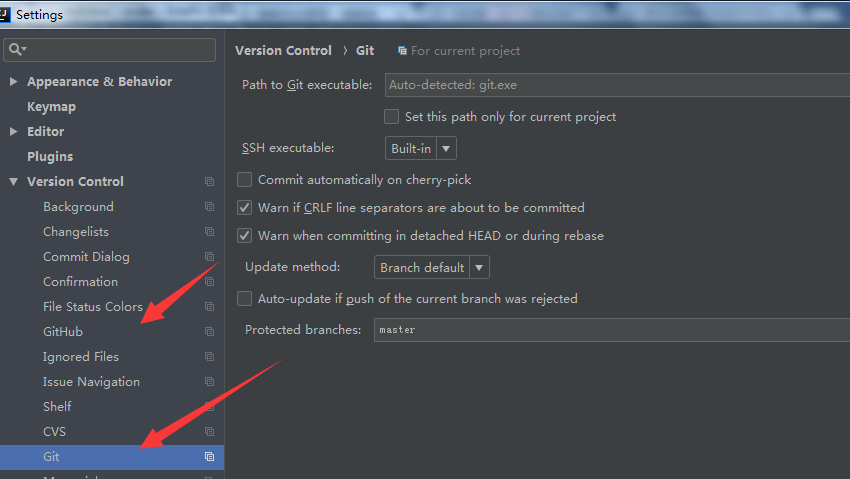
如果你不是从GitHub上下载源码的话,你可能就需要GIT一个项目。那么怎么去GIT一个源码呢 ,下面待会给出操作。
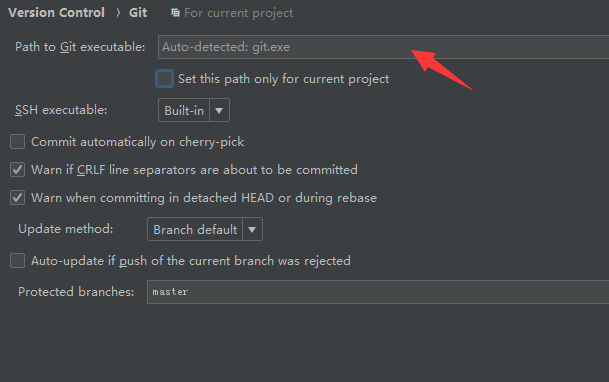
如上图,我们需要配置Git.exe的路径的,这个默认的话会是C盘里面我们已经配置好的Git,如果没有的话,
最好自己去https://gitforwindows.org/ 官网下载一个。
之后我就会把这个指定为:C:\Program Files\Git\cmd\git.exe。
2.克隆远程代码
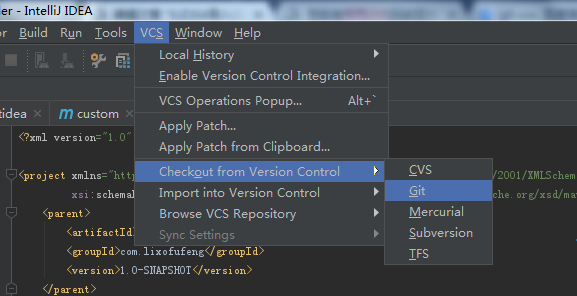
如上图所示,我们可以在VCS下面选择chekout from version control,在里面选择git,当然我们也可以选择SVN。
选择GIT之后,会弹出如下界面,要你输入要存放的代码的本地路径 以及Git的 远程地址:
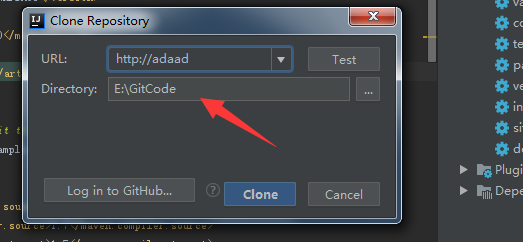
之后呢,我们要输入一个地址,如下图我拿到一个地址
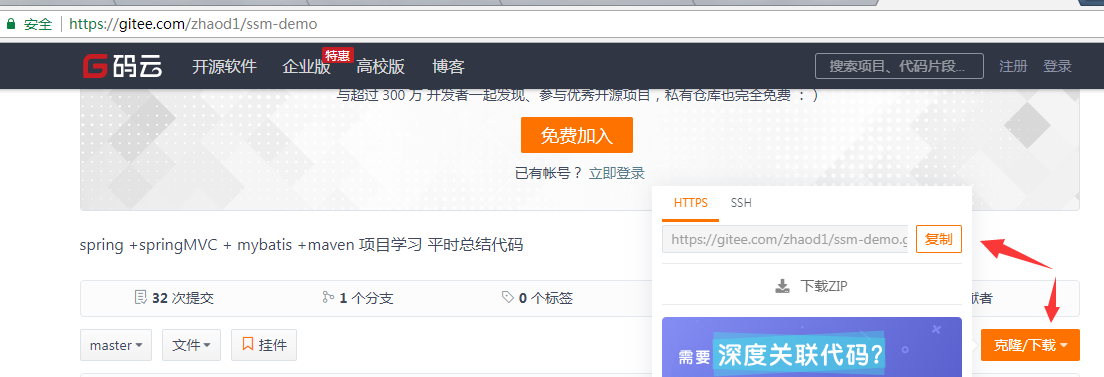
然后下一步,我们就可以colne项目了,但由于我们是第一次colne项目,需要账户跟密码 :
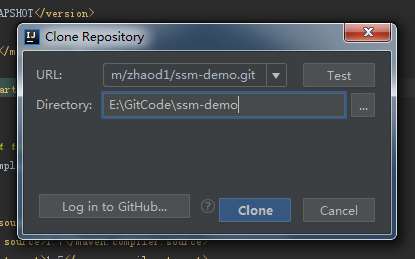
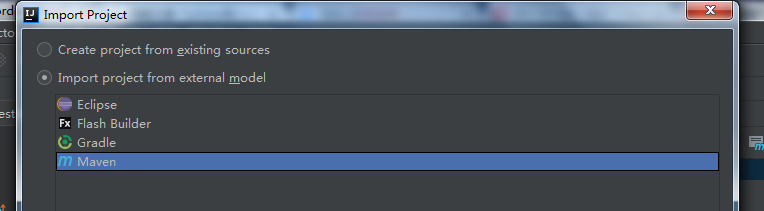
一直next,一直next,知道最后一个finish。
然后我们需要打开这个项目了,系统会提示你如下信息 :
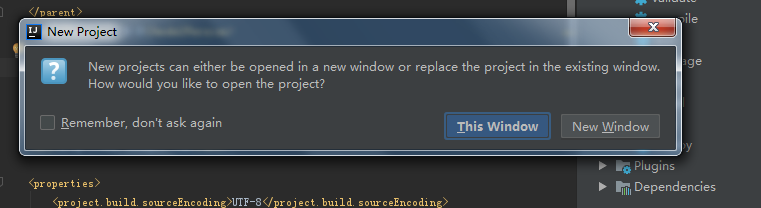
提示你在哪个窗口打开项目。(因为一个窗口只能打开一个项目)
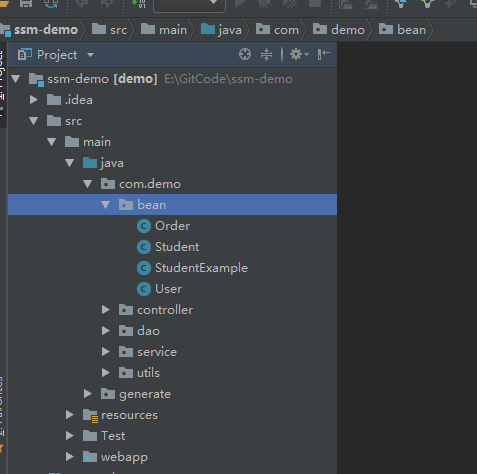
如此,我们可以看到这个项目被完整下下来了,当然,下载过程当中比较慢,所以你可以更改中央仓库为阿里的。
3. 如何使用GIT提交代码
其实,我们新增一个GIT类或者修改一个类,在IDEA上都是有不同颜色显示的。
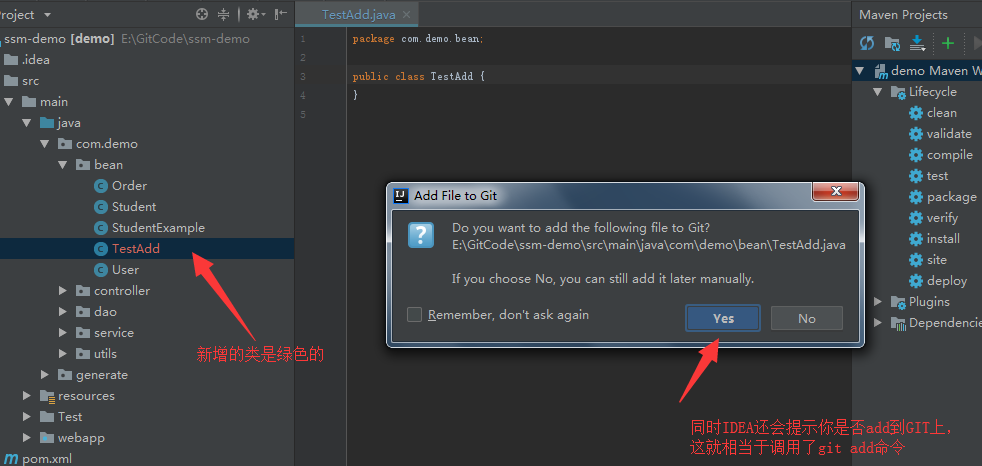
然后呢,我们还需要提交这个类,
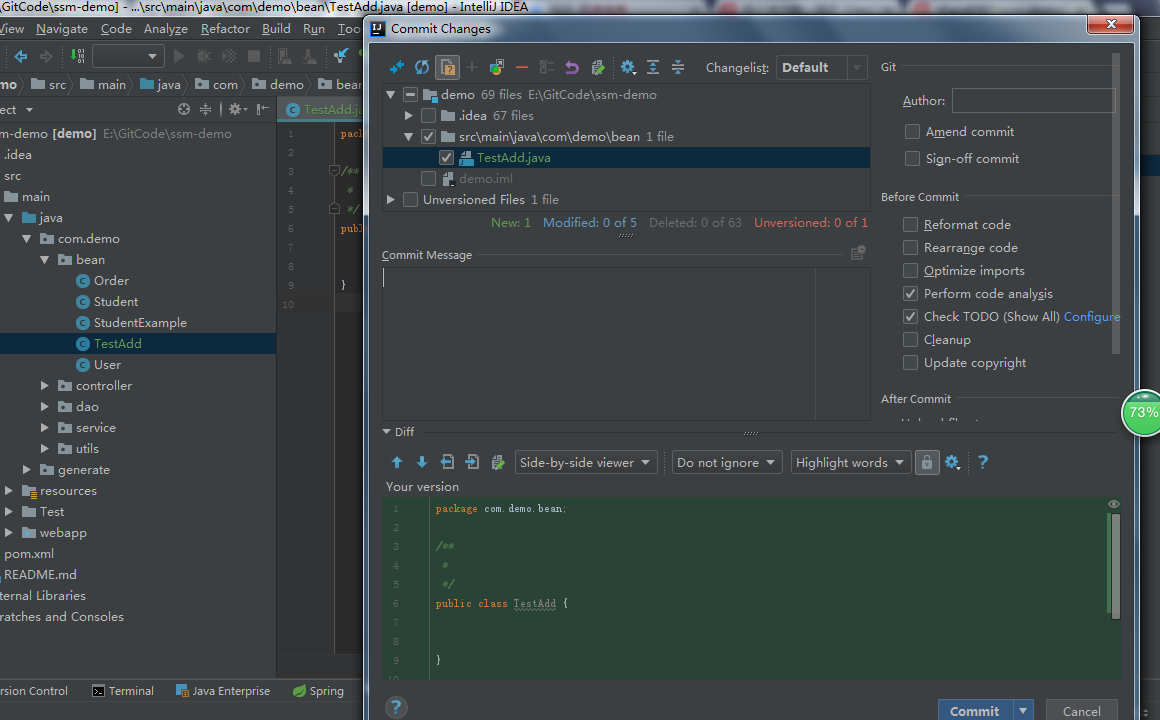
我们可以右键这个类,点击git commit file。会出现如上界面,注意到一定不能勾选.idea提交,因为这相当于提交idea的配置文件,别人的和你的可能不一样。
其实,我们也能ignore file ,这就相当于提交的之前过滤掉这些文件,就不会提交了。
还要注意一点,我们点commit的时候,你要看commit 是不是带了push的,如下图所示:
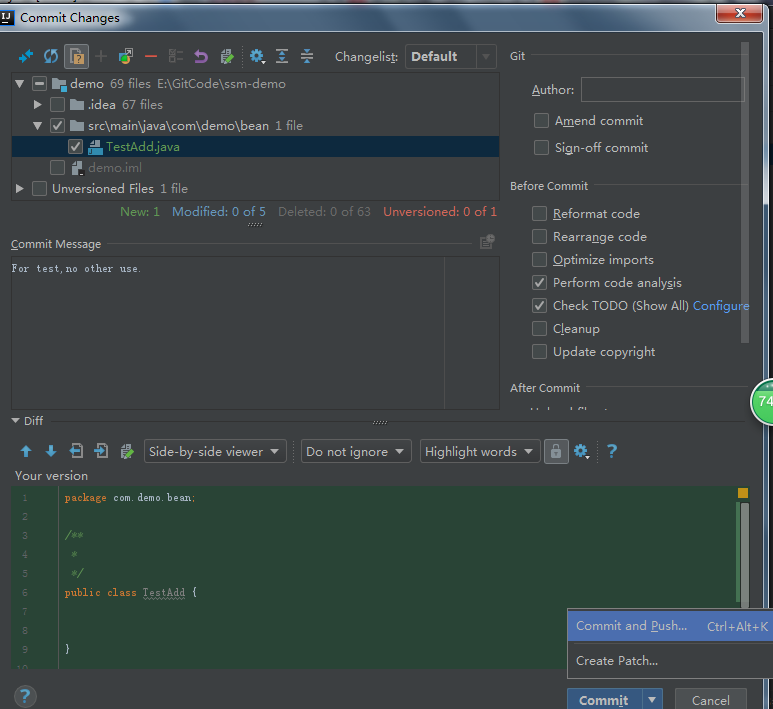
简单的commit 是提交到本地仓库,而带了push的话,则会推送到远程GIT仓库。就算你这里用push,待会IDEA也会提示你的。
4. 如何创建一个分支
创建分支是我们常见的一个操作,在IDEA当中,拿我们的上个例子举例的话,如下几张图截图所示,可以创建分支 :
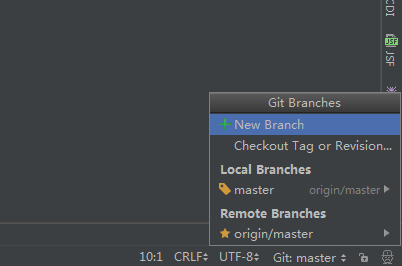
如上图,可以在右下角里面快速创建分支。
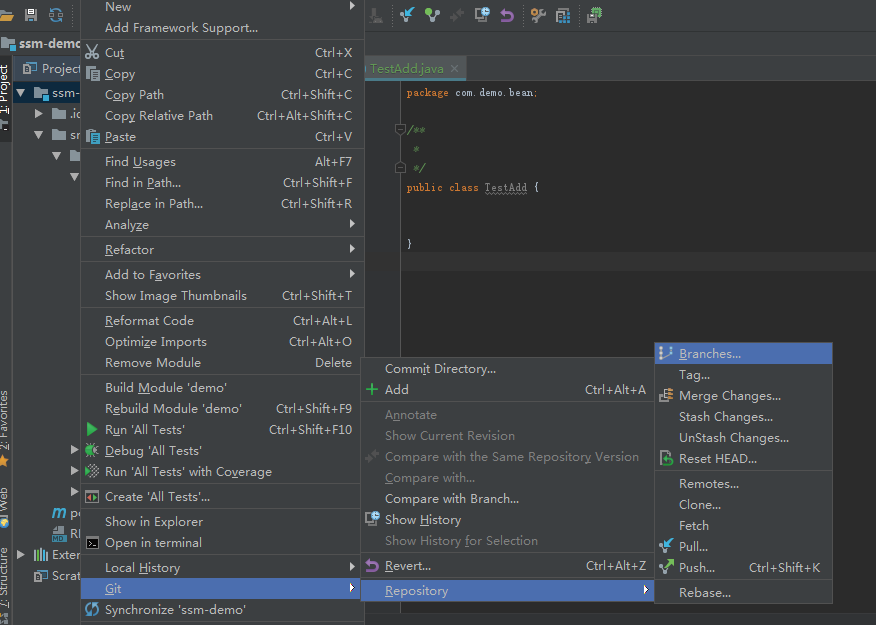
或者右键项目,在git当中创建分支。
当分支创建之后,会自动切换到当前分支 :
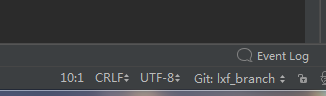
如上图,已经切换到了lxf_branch分支。
5. GIT的一些常见操作
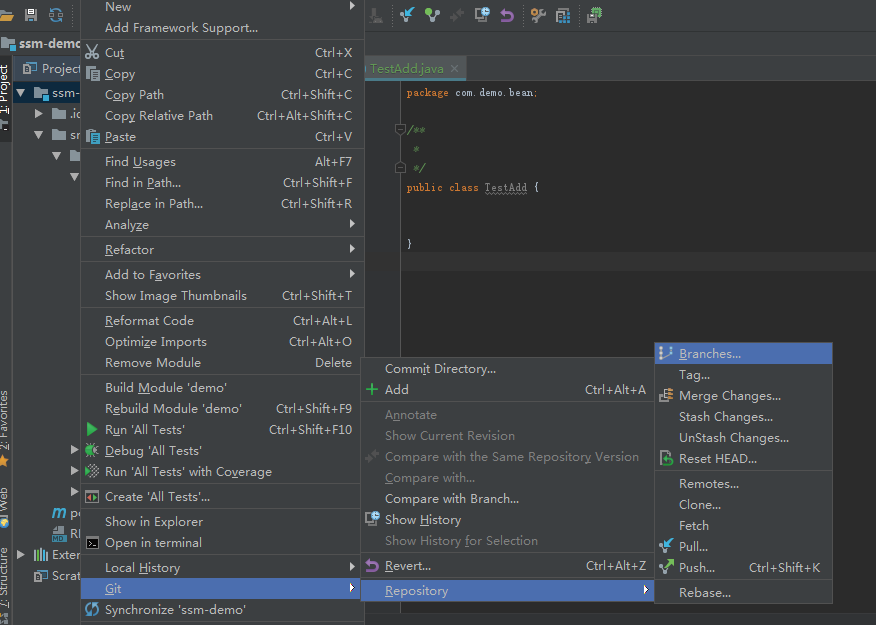
如上图所示,在这个里面基本都有了,什么pull 啊 push啊。
6. 如何合并分支
合并分支要注意到 : 要去切换到主分支上,再去合并其他的分支。
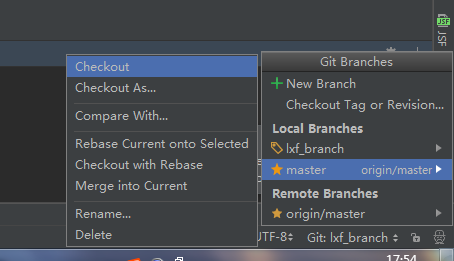
如上图,我们先要切换到主分支上,然后在GIT merge合并分支。
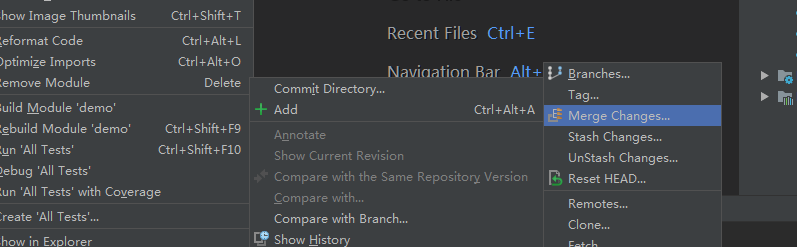
选择一个要合并的分支:
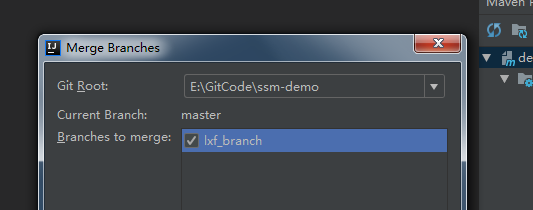



 浙公网安备 33010602011771号
浙公网安备 33010602011771号